Gekaufte Produkte als Basis für Newsletter verwenden
Voraussetzungen
Inhaltsverzeichnis
Bericht im Kontaktmodul erstellen
Um die Kunden anhand der gekauften Produkte zu segmentieren und individuelle Newsletter zu versenden, muss über einen Bericht im Kontaktmodul eine Zielkundenliste erstellt werden.
1 Neuen Bericht erstellen
Wechseln Sie im Kontaktmodul in den Reiter Berichte und klicken Sie auf die Schaltfläche Neuer Bericht.
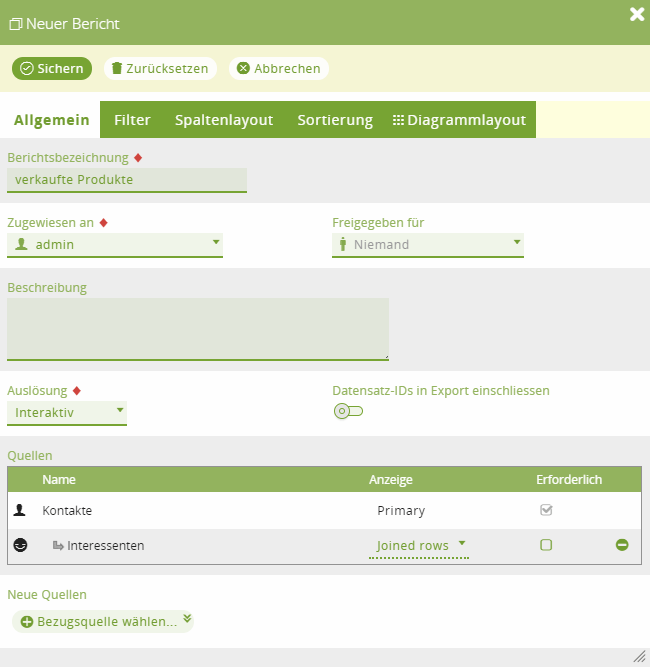
2 Firmen und verkauftes Produkt hinzufügen
Fügen Sie über Bezugsquelle wählen erst Firmen und anschließend Verkauftes Produkt hinzu.
3 DropDown Auslösung wählen
Wählen Sie im DropDown bei Auslösung den Wert Interaktiv aus. Dies ist wichtig, um später während der Ausführung den Filter des Berichtes verändern zu können.
4 Filter erstellen
Erstellen Sie nun die erforderlichern Filter im Reiter Filter. Möglich ist zum Beispiel eine Filterung nach dem Namen des verkauften Produktes. In unserem Beispiel wäre das Verkauftes Produkt (Name).
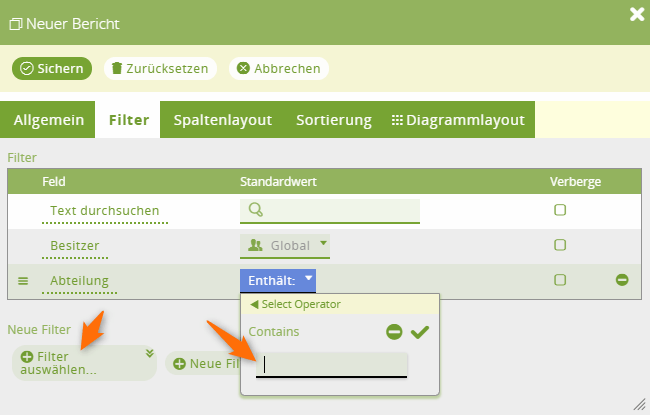
5 Spalte hinzufügen
Fügen Sie im Reiter Spaltenlayout die Spalte für das verkaufte Produkt hinzu: Feld auswählen > Verkauftes Produkt > Verkauftes Produkt – Name
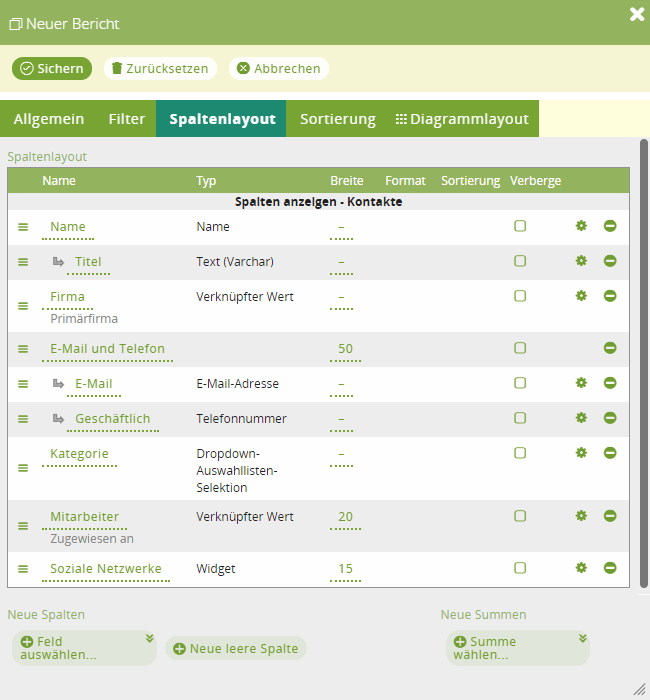
6 Bericht sichern und ausführen
Sichern Sie den Bericht und führen Sie ihn über Ausführen und Archivieren aus.
Durch Ausführen und Archivieren werden die Ergebnisse des Bericht-Laufs im System gespeichert und können zu einem späteren Zeitpunkt wieder aufgerufen werden
Zielkundenliste aus einem Bericht erstellen
1 Produkt herausfiltern
Filtern Sie nun über Verkauftes Produkt das gewünschte Produkt heraus und führen den Bericht erneut aus.
Es erscheinen nun alle Kontakte, die das gefilterte Produkt gekauft haben.
2 Kontakte auswählen
Wählen Sie die Kontakte über die Multi-Auswahl aus und klicken Sie auf Aktionen > In Zielkundenliste umwandeln.
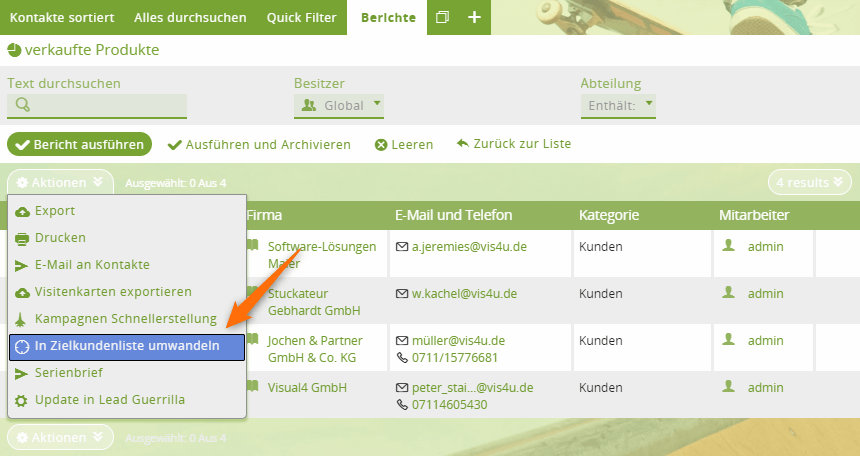
Ergebnis
Nun haben Sie eine nach gekauften Produkten segmentierte Zielkundenliste, die Sie bspw. bei einem Newsletter-Versand verwenden können.
Zusatzinformation: Die SQL-Abfrage beim Bericht
Die SQL-Abfrage des Berichts ist über das Zahnrad-Symbol aufrufbar. Sie zeigt, dass im Hintergrund mehrere JOINS ablaufen, um die Resultate jeweils in einer Zeile zusammenzufassen. Man sieht auch, dass Firmen und Kontakte über die account_contacs-Tabelle verknüpft werden. Diese ist für das Firmen-SubPanel verantwortlich und nicht für die Primärfirma im Kontakt. Sollte das aufgrund von Kontakten, die zu mehreren Firmen im CRM zugeordnet sind zu Komplikationen führen, müssen folgende zusätzliche Felder eingefügt werden:
SELECT
...
FROM contacts t0
LEFT JOIN accounts_contacts jt0 ON t0.id = jt0.contact_id AND NOT jt0.deleted
LEFT JOIN accounts ON accounts.id = jt0.account_id AND NOT accounts.deleted
LEFT JOIN assets 'accounts.assets' ON 'accounts.assets'.account_id = accounts.id AND NOT 'accounts.assets'.deleted
LEFT JOIN accounts primary_account ON primary_account.id = t0.primary_account_id AND NOT primary_account.deleted
WHERE NOT t0.deleted